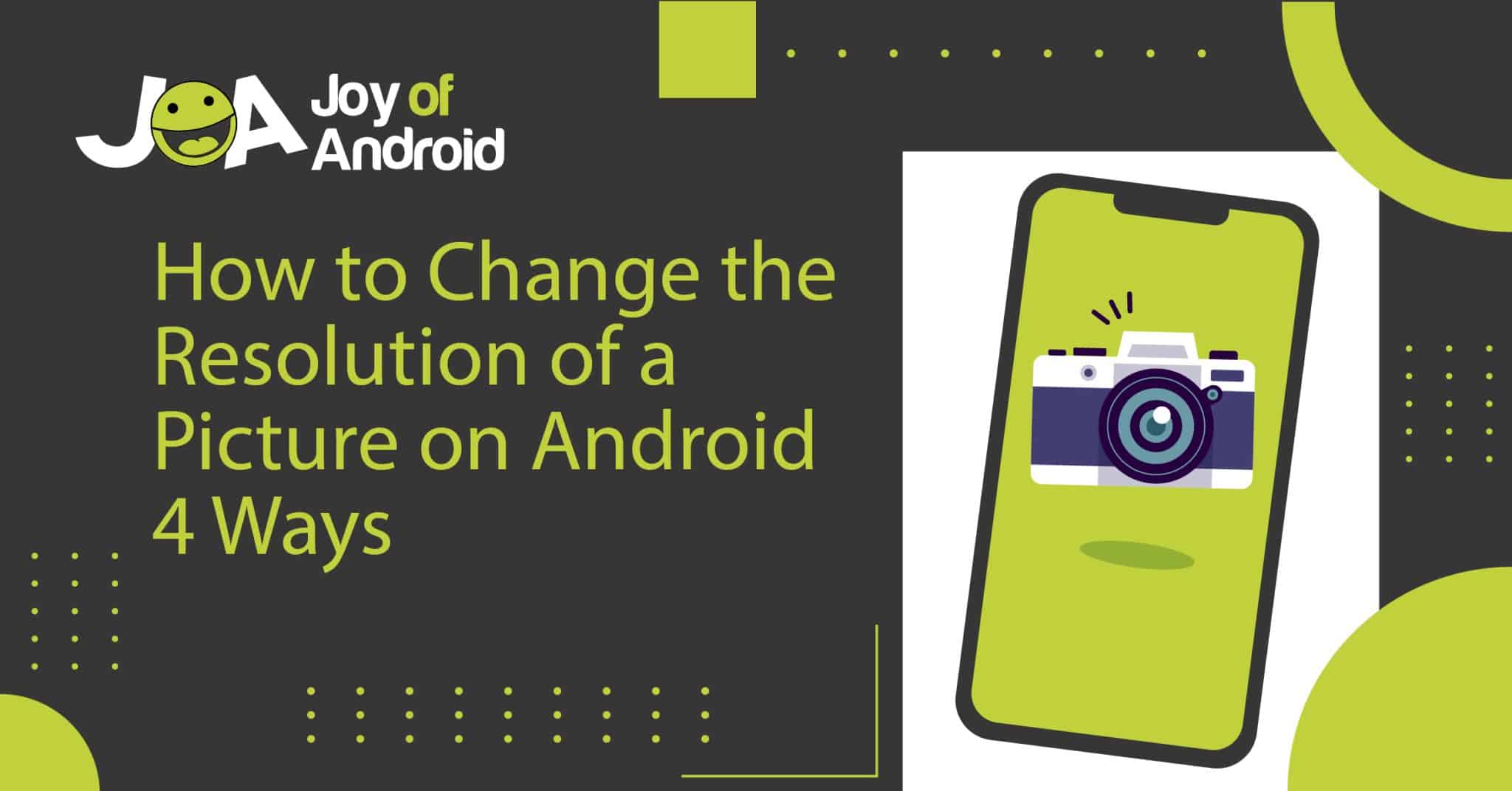تغییر وضوح تصویر در اندروید
یافتن راه هایی برای تغییر وضوح تصویر در اندروید می تواند بسیار چالش برانگیز باشد. زیرا تعداد زیادی از گوشی های اندرویدی قدرت پردازشی برای افزایش وضوح تصاویر را ندارند. خوشبختانه اکنون گوشی های اندرویدی مدرن قادر به کاهش وضوح تصاویر هستند.
بیایید در مورد چگونگی تغییر وضوح تصویر در اندروید به 4 روش مختلف بحث کنیم.
روش های مختلف برای تغییر وضوح تصویر در اندروید
این روش های مختلف از تنظیم تنظیمات دوربین تا استفاده از برنامه های مختلف را شامل می شود. برای به دست آوردن بهترین نتیجه، از آنها به صورت ترکیبی استفاده کنید.
تغییر وضوح تصویر در اندروید : حالت HDR
HDR مخفف محدوده دینامیکی بالا است. حالت HDR با گرفتن چندین عکس کار می کند. معمولاً 3 عکس جداگانه در نوردهی های مختلف می گیرد. سپس این 3 عکس را ترکیب می کند و بهترین قسمت های عکس را برجسته می کند. این یک روش عکاسی قدیمی است که به گوشی های اندرویدی مدرن معرفی شده است.
عکاسی با حالت HDR بر روی تلفن شما باعث می شود عکس های با کیفیت بیشتری دریافت کنید. در اینجا مراحلی وجود دارد که باید برای فعال کردن حالت HDR گوشی خود دنبال کنید.
روی برنامه دوربین گوشی خود ضربه بزنید.
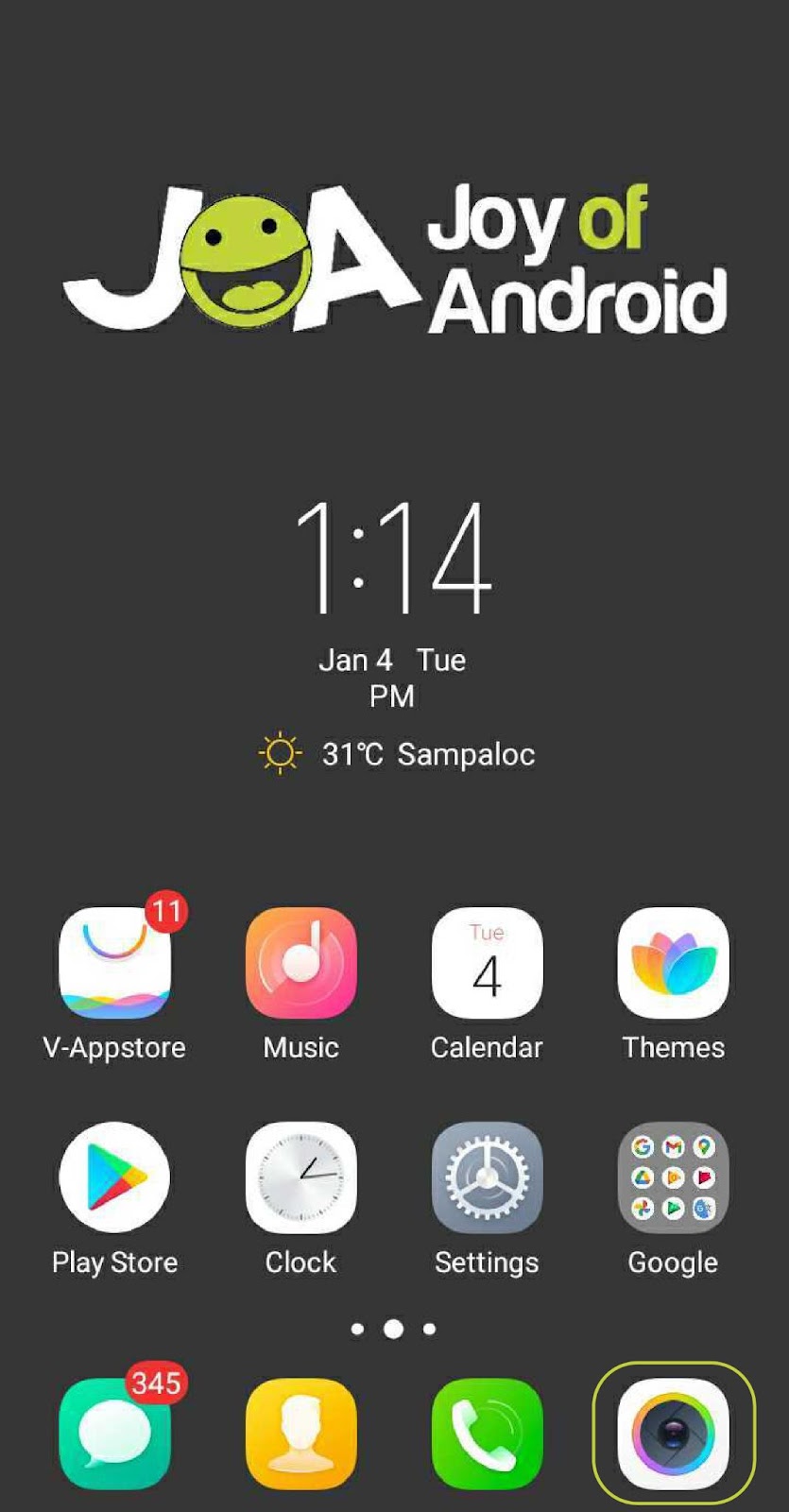
گوشی های اندرویدی مدرن امروزی معمولاً گزینه HDR را مستقیماً روی منظره یاب نمایش می دهند. به دنبال نمادی باشید که روی آن عبارت “HDR” را در جایی از صفحه نمایش خود داشته باشد و روی آن ضربه بزنید. برای اینکه بدانید فعال شده است، نماد نباید دارای اسلش باشد.
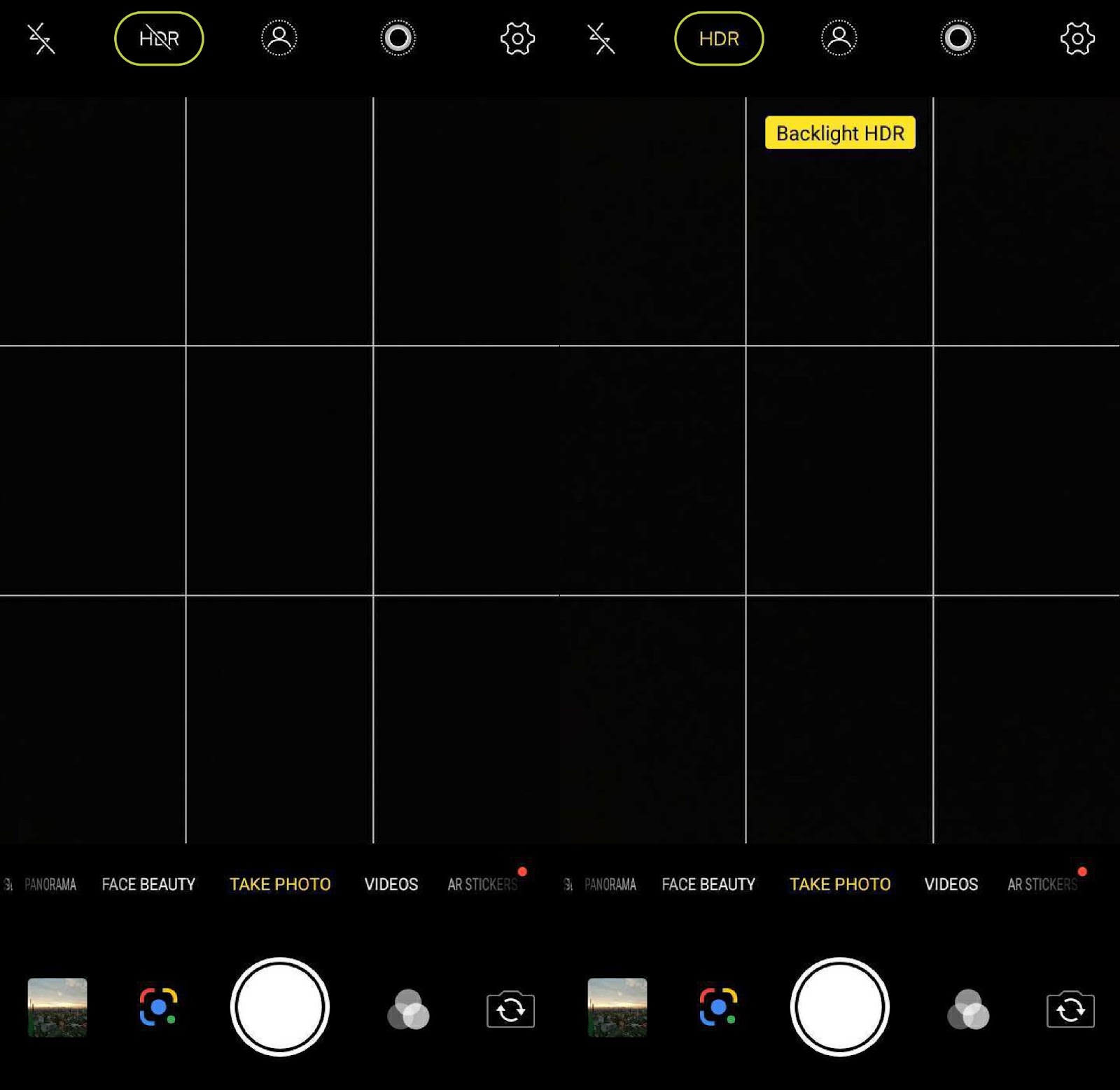
پس از فعال شدن، میتوانید عکسهای معمولی بگیرید.
همانطور که صدای HDR عالی است، توصیه نمی شود همیشه از آن استفاده کنید. به عنوان مثال، اگر عکس شما دارای تحرک زیادی باشد، HDR به شما عکس های تار می دهد. مثال دیگر صحنه های با کنتراست بالا است.
تغییر اندازه عکس – تغییر اندازه و برش
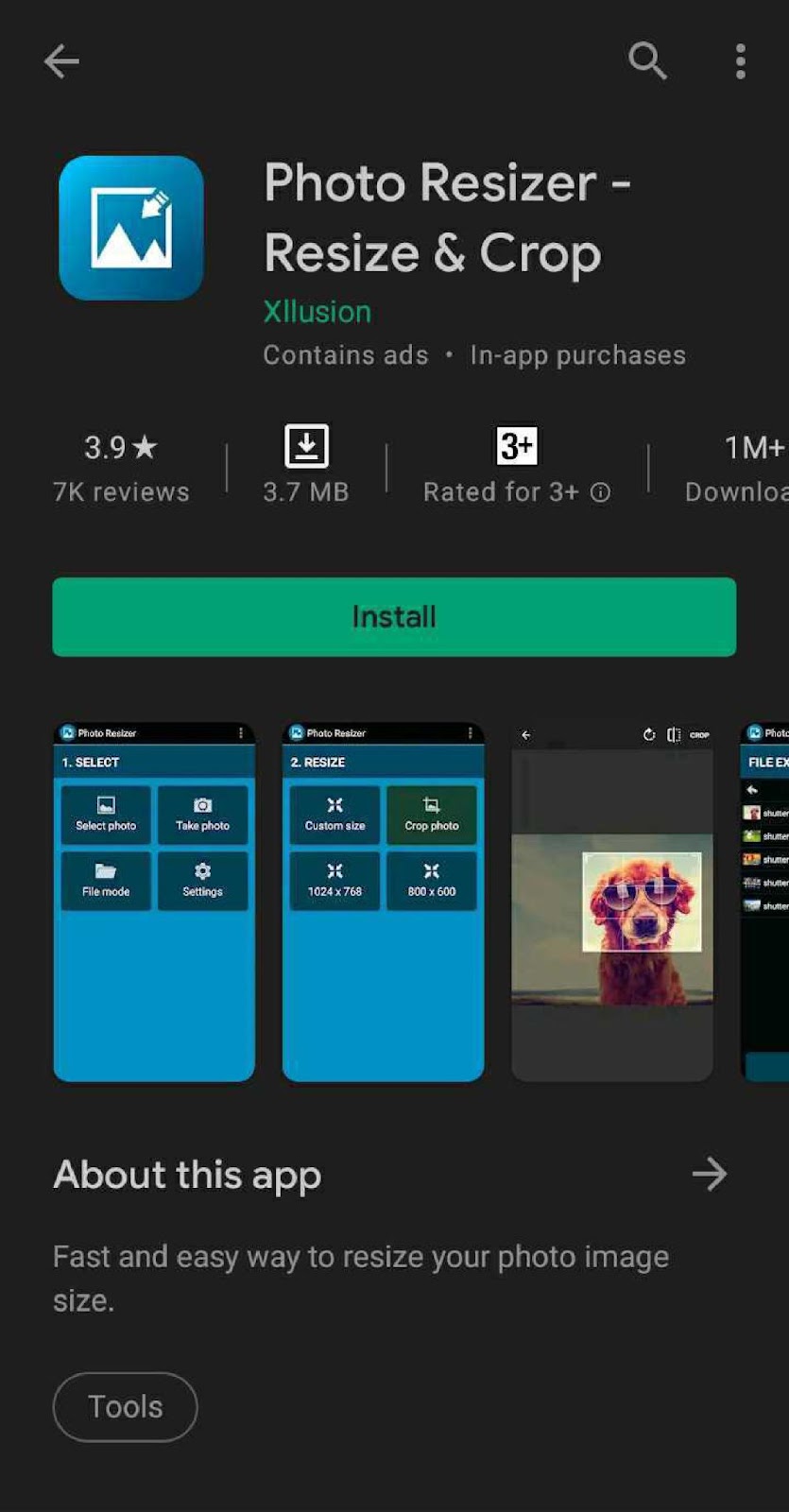
اگر به دنبال برنامهای هستید که صرفاً به تغییر اندازه و برش عکسها اختصاص داشته باشد، این برنامه برای شما مناسب است.
Photo Resizer – Resize & Crop دارای 4 پیش تنظیم برای اندازه های برش است. اندازه های زیر موجود است
- 1024×768
- 800×600
- 640×480
- 480×320
علاوه بر این، این برنامه همچنین به شما امکان می دهد اندازه دلخواه خود را تغییر اندازه دهید. حداکثر وضوحی که Photo Resizer می تواند داشته باشد 2048×2048 است، در نتیجه، اگر با عکس هایی کار می کنید که وضوح بالاتری دارند، این برنامه ممکن است بهترین گزینه برای شما نباشد.
در اینجا نحوه استفاده از برنامه Photo Resizer آمده است:
روی برنامه ضربه بزنید تا راه اندازی شود.
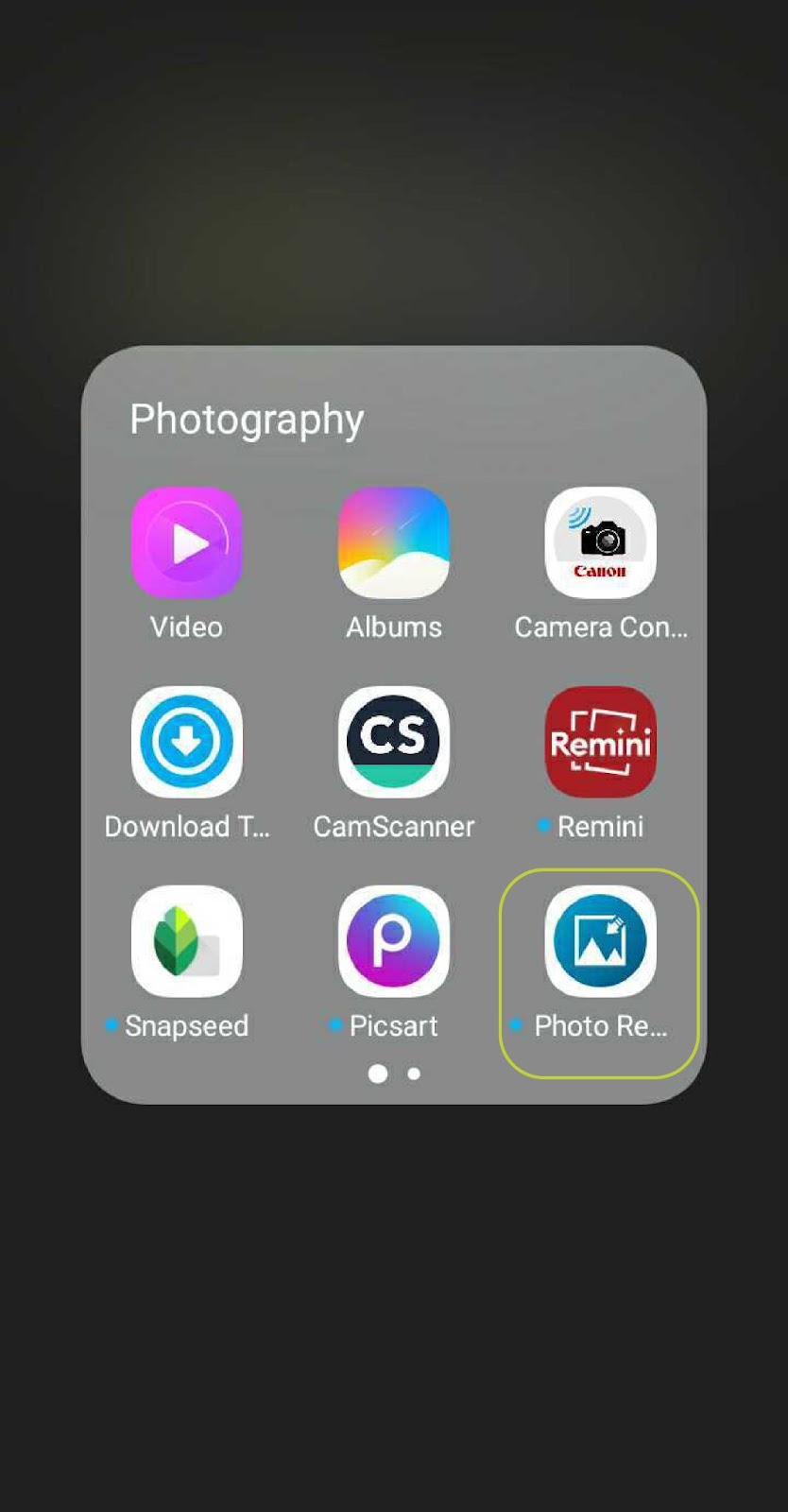
هنگامی که برنامه راه اندازی شد، 3 گزینه به نام های انتخاب عکس، گرفتن عکس، حالت فایل را مشاهده خواهید کرد. اگر تصویر از گالری شما می آید، روی انتخاب عکس ضربه بزنید. اگر می خواهید با دوربین پیش فرض خود عکس بگیرید، روی Take photo ضربه بزنید.
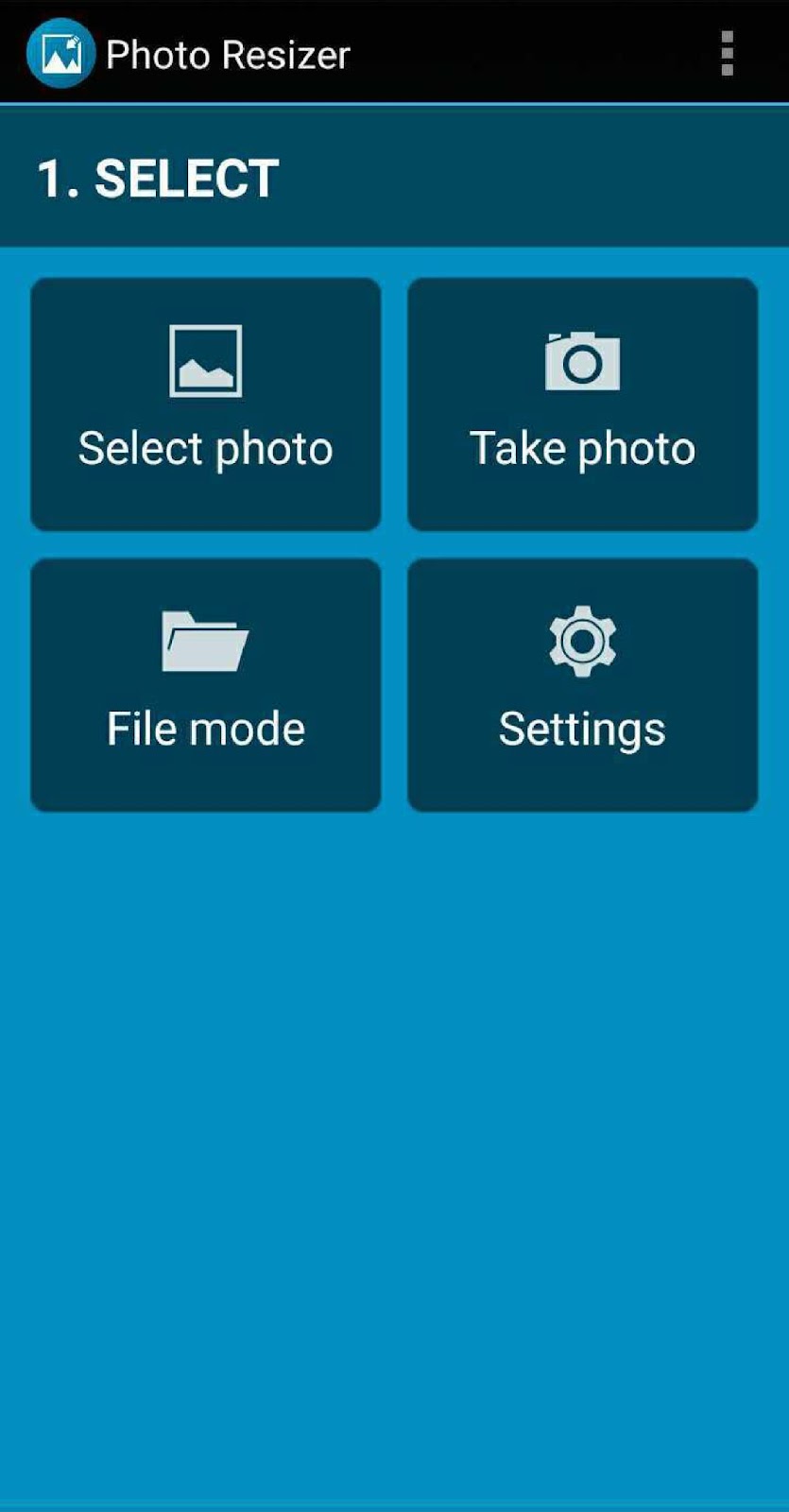
با فرض اینکه گزینه Select photo را انتخاب کرده اید، سپس تصویری را که می خواهید وضوح آن را تغییر دهید انتخاب می کنید.
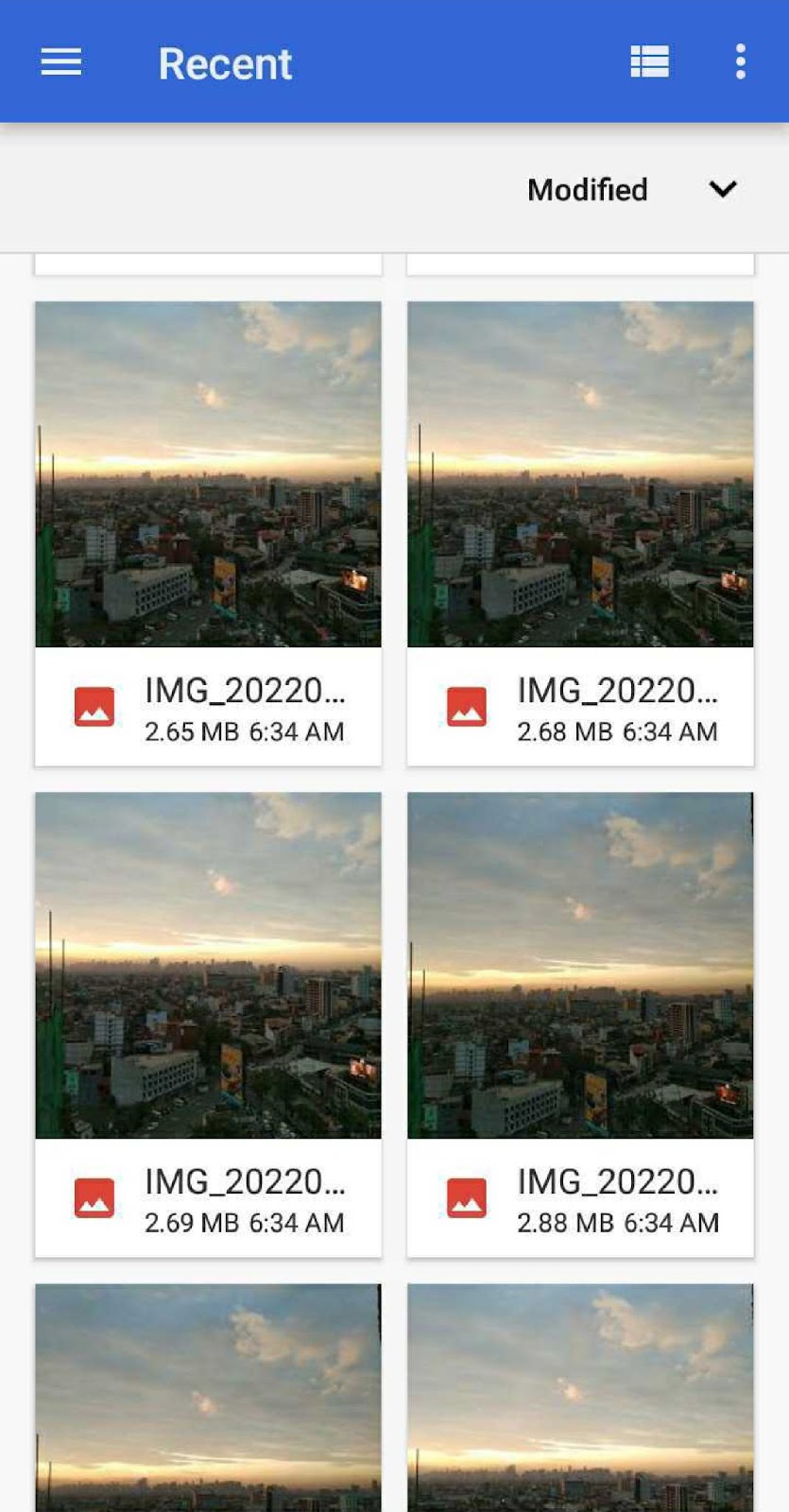
سپس صفحه بعدی لیستی از اندازه های ثابت تصویر را به شما نشان می دهد. اگر اندازه مورد نیاز شما در لیست نیست، می توانید روی گزینه Custom size ضربه بزنید تا اندازه دلخواه خود را نشان دهید.
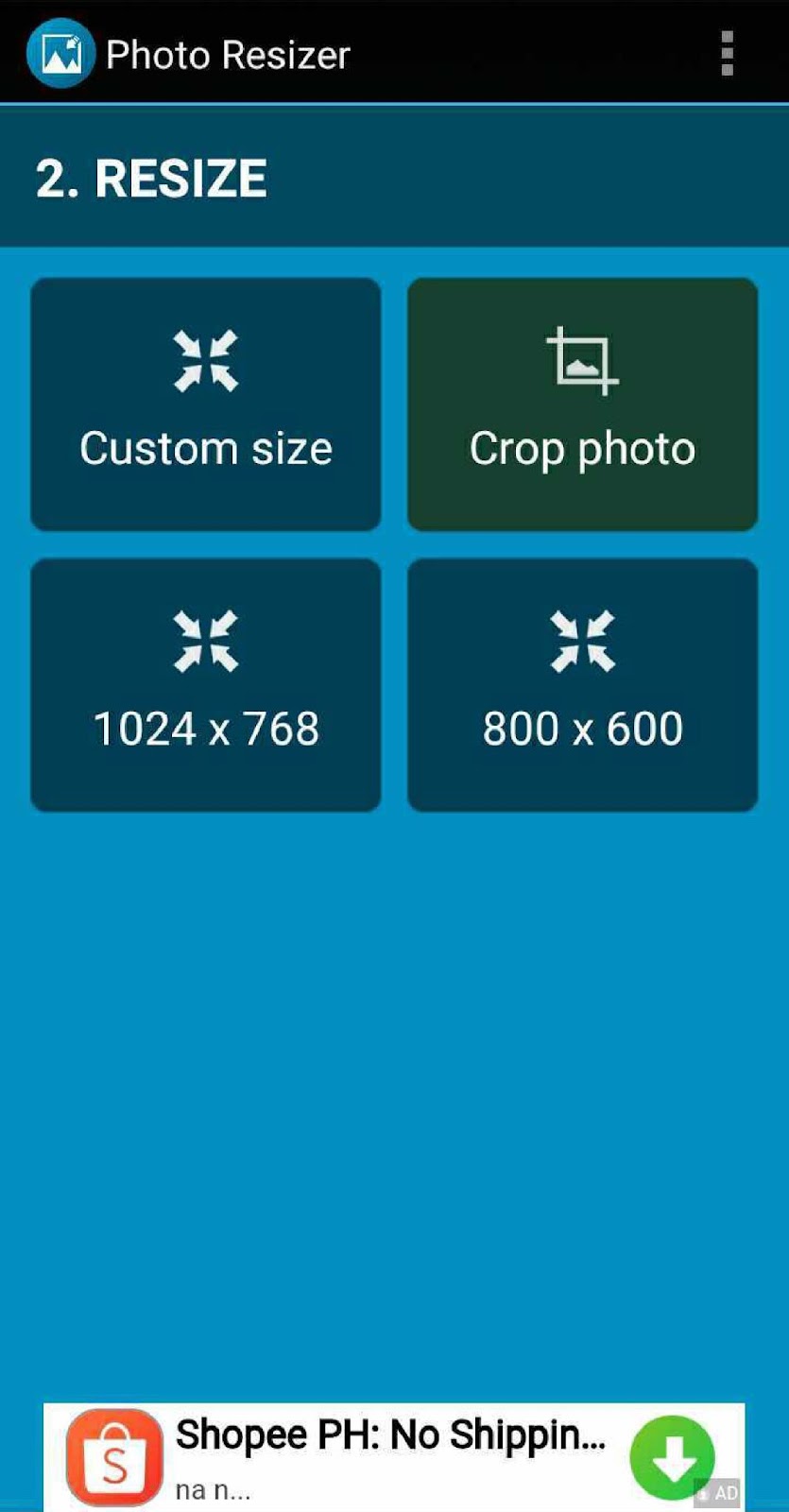
هنگامی که اندازه عکس خود را به پایان رساندید، عکس جدید شما به طور خودکار در گالری شما ذخیره می شود.
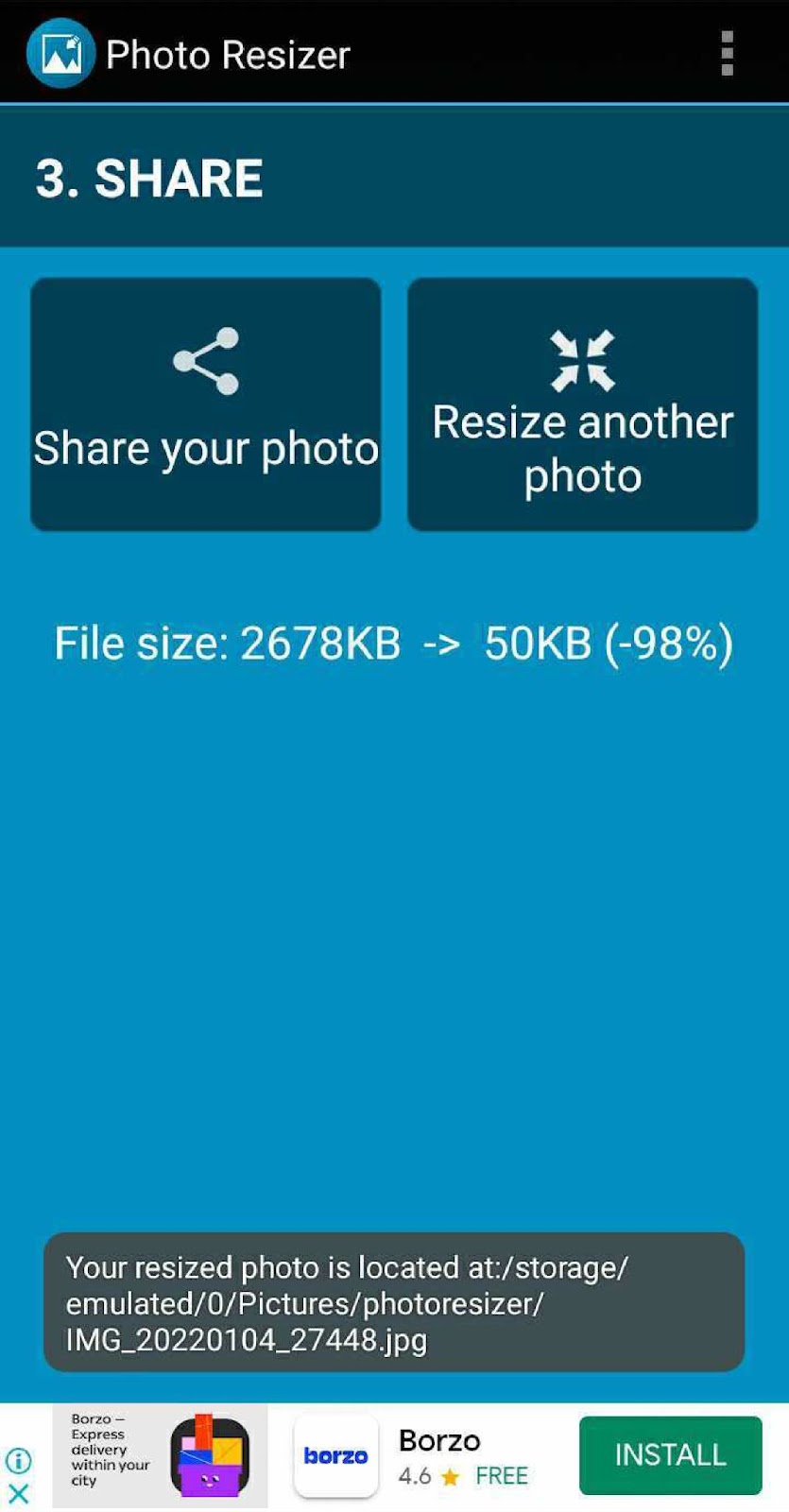
PicsArt
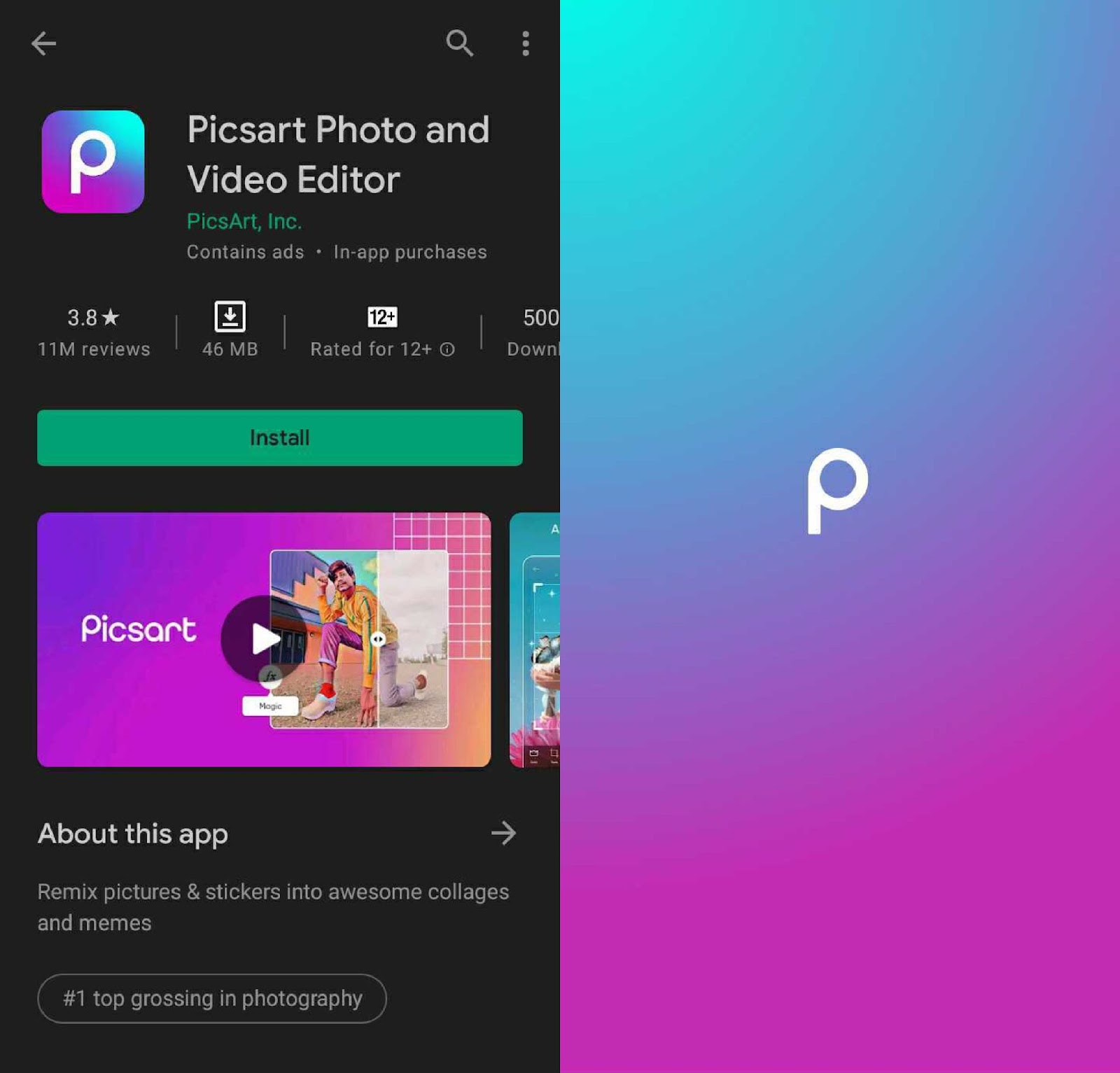
PicsArt سالهاست که مورد علاقه بسیاری از کاربران اندروید بوده است. در حال حاضر بیش از 500 میلیون دانلود در گوگل پلی استور دارد و دارای امتیاز 3.8 ستاره است. این یکی از بهترین برنامه های ویرایش عکس برای اندروید است.
دارای چندین ویژگی است که به کاربران کمک می کند عکس های خود را ویرایش کنند. خواه درجه بندی رنگ، برش، افزودن برچسب یا طراحی باشد، PicsArt اپلیکیشنی برای شماست.
یکی از ویژگی هایی که PicsArt ارائه می دهد تغییر اندازه تصویر است. در اینجا نحوه انجام آن آمده است.
- برنامه PicsArt را باز کنید و روی نماد کوچک + واقع در پایین صفحه ضربه بزنید.
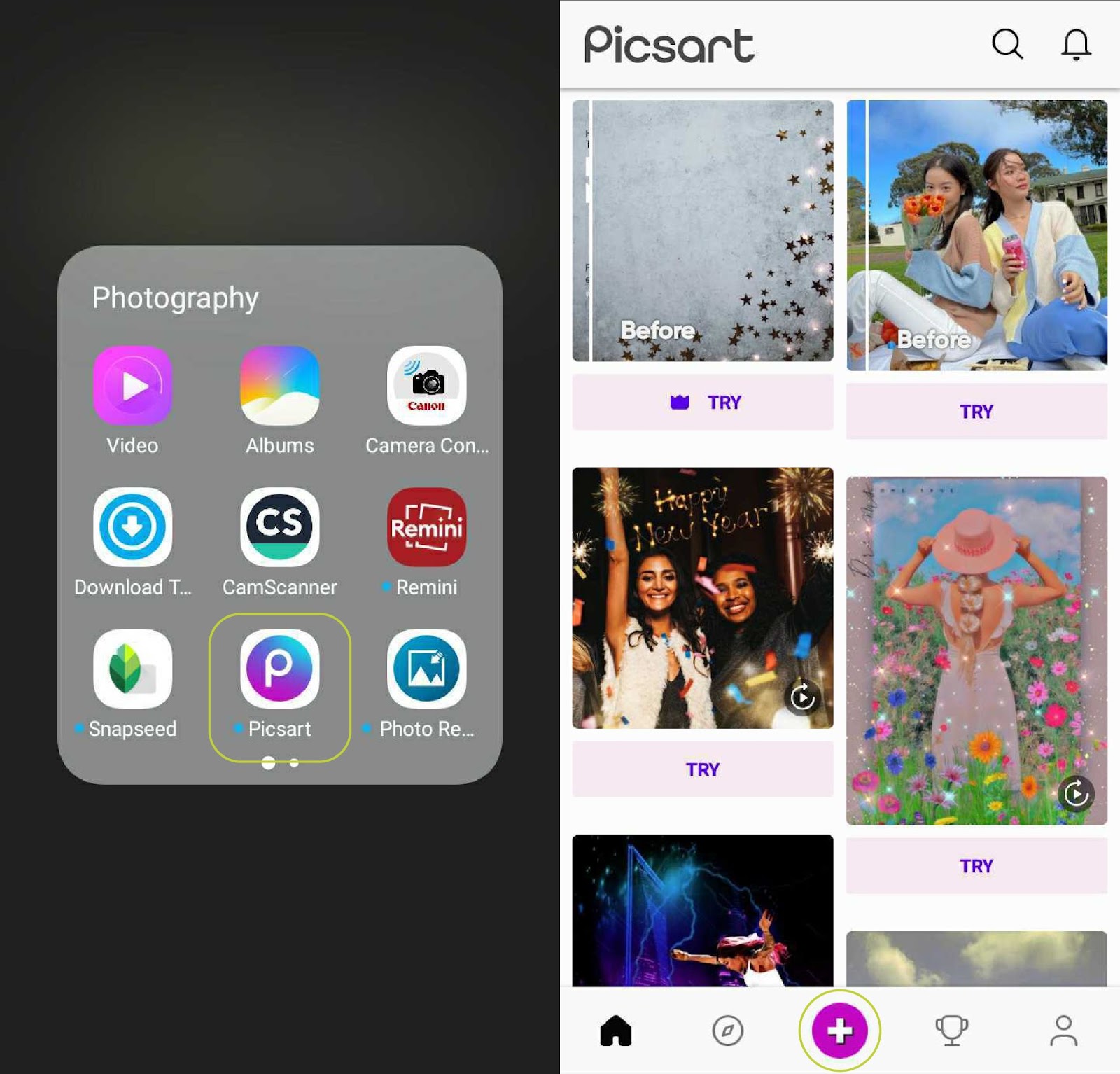
- هنگامی که در صفحه بعدی قرار گرفتید، تصویری را که می خواهید ویرایش کنید انتخاب کنید.
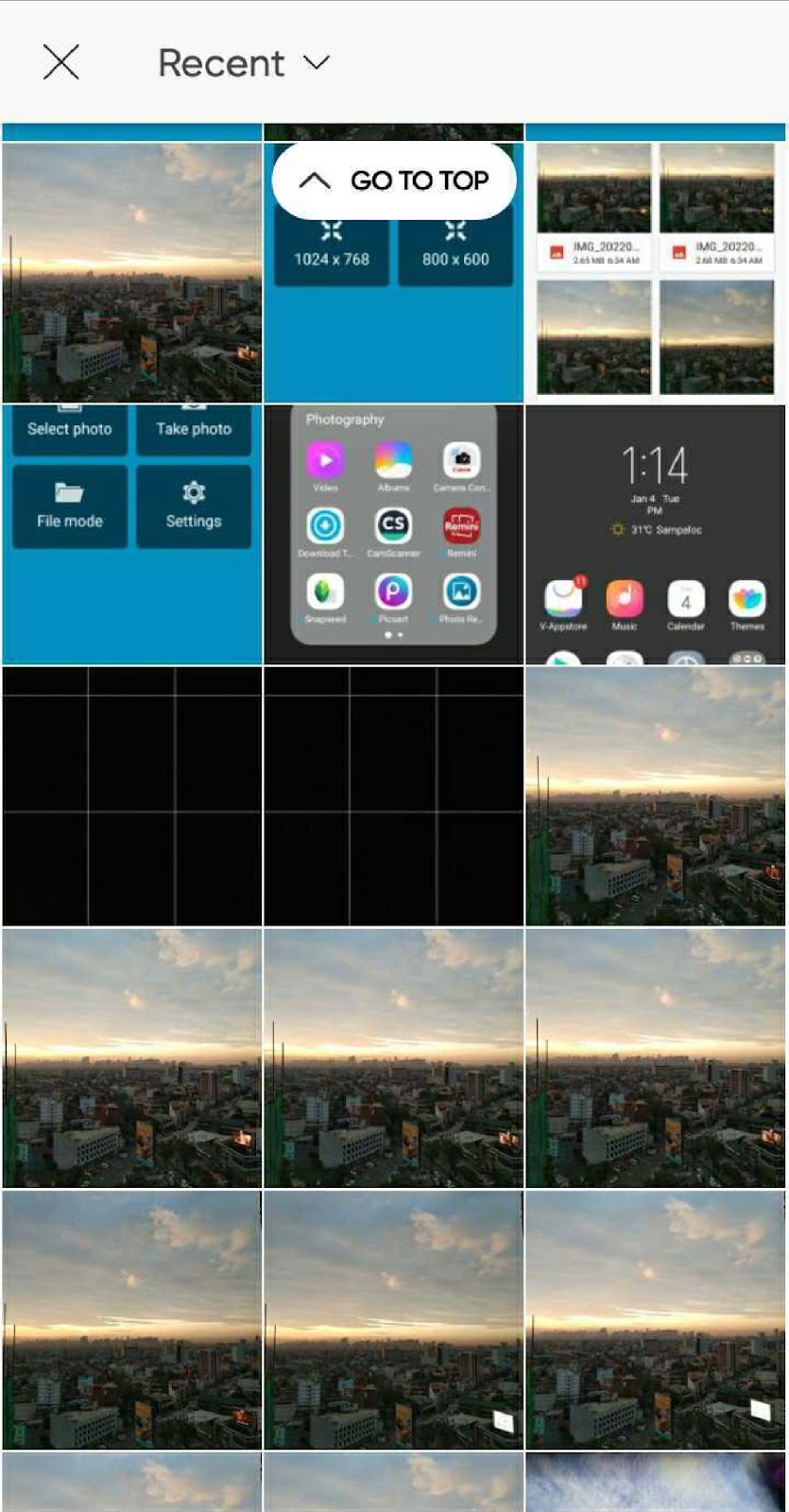
- سپس برنامه تصویر شما را بارگذاری می کند. پس از انجام این کار، روی نماد ابزارهای کوچک واقع در پایین سمت چپ صفحه نمایش خود ضربه بزنید.

- با این کار گزینه های بیشتری برای شما باز می شود. برای تغییر اندازه تصویر خود بر روی Resize ضربه بزنید.
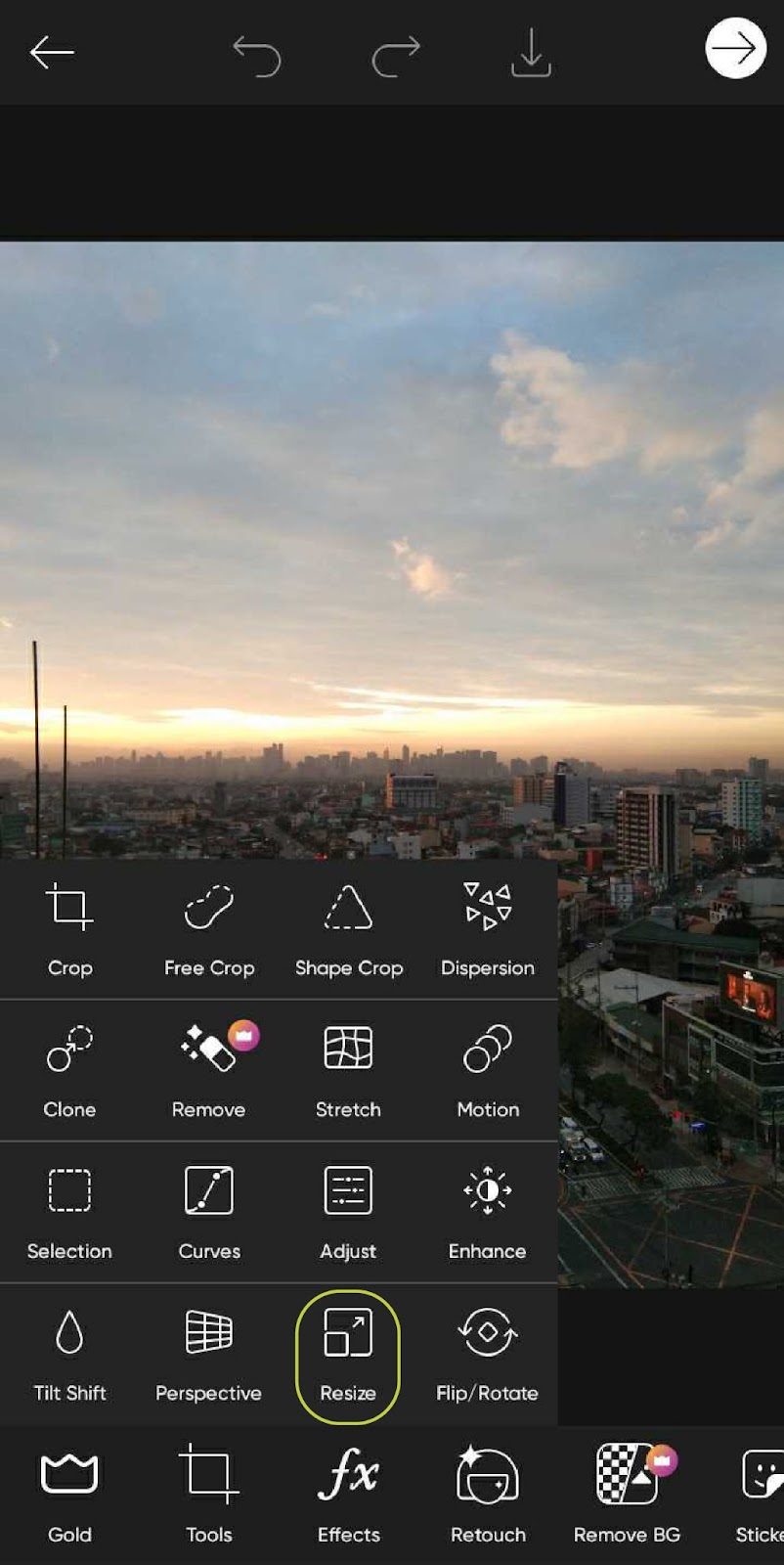
- سپس PicsArt از شما می خواهد که عرض و ارتفاع تصویر مورد نظر خود را وارد کنید. شایان ذکر است که این اندازه گیری بر حسب پیکسل است. به سادگی اندازه مورد نظر خود را وارد کنید و روی تغییر اندازه ضربه بزنید.
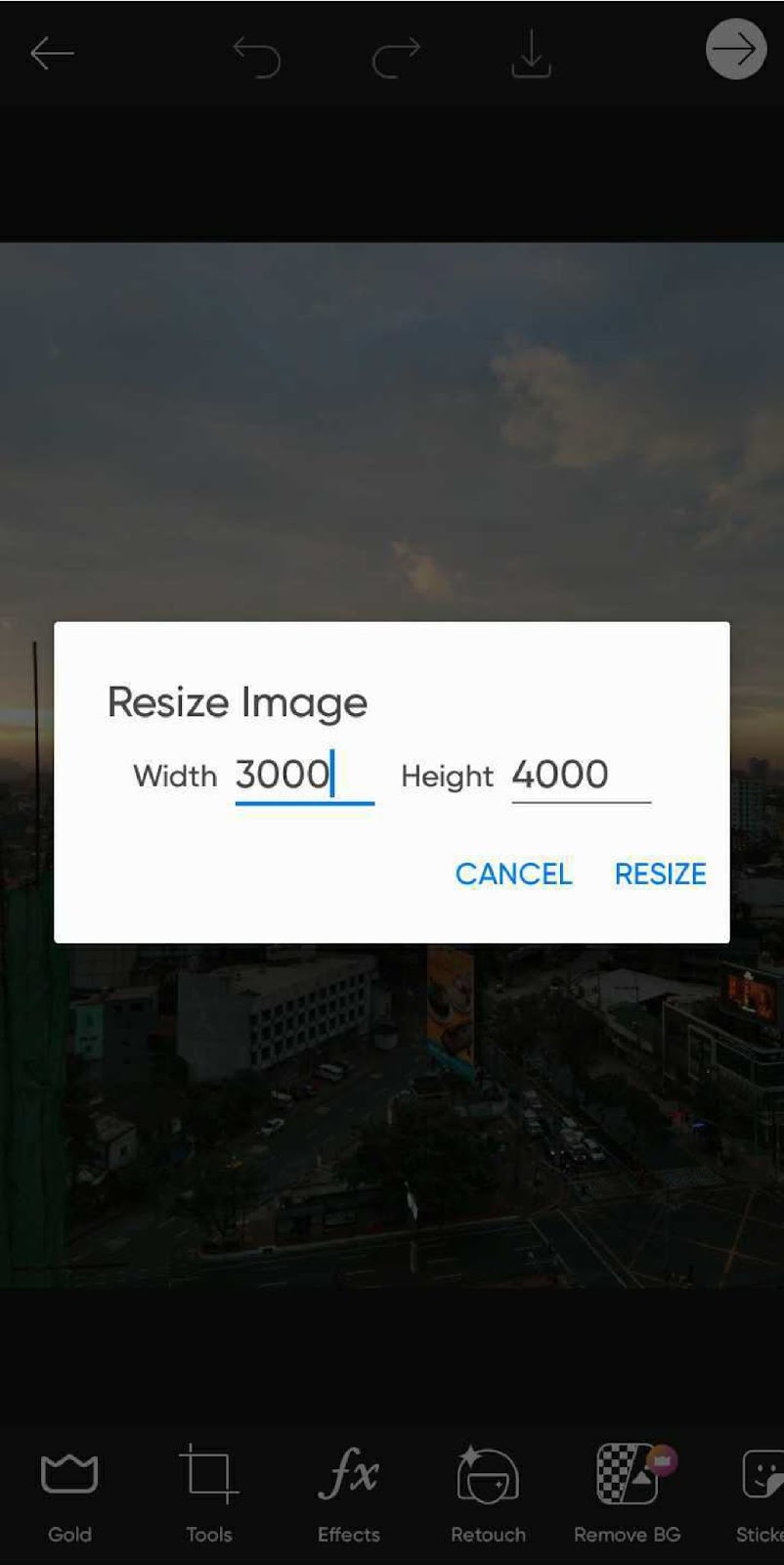
- هنگامی که PicsArt اندازه عکس شما را تغییر داد، اکنون می توانید آن را به عنوان یک عکس جدید ذخیره کنید. روی نماد فلش کوچک واقع در گوشه سمت راست بالای صفحه ضربه بزنید و گزینه گالری را انتخاب کنید. با این کار عکس تغییر اندازه جدید شما در گالری ذخیره می شود.
4. Snapseed
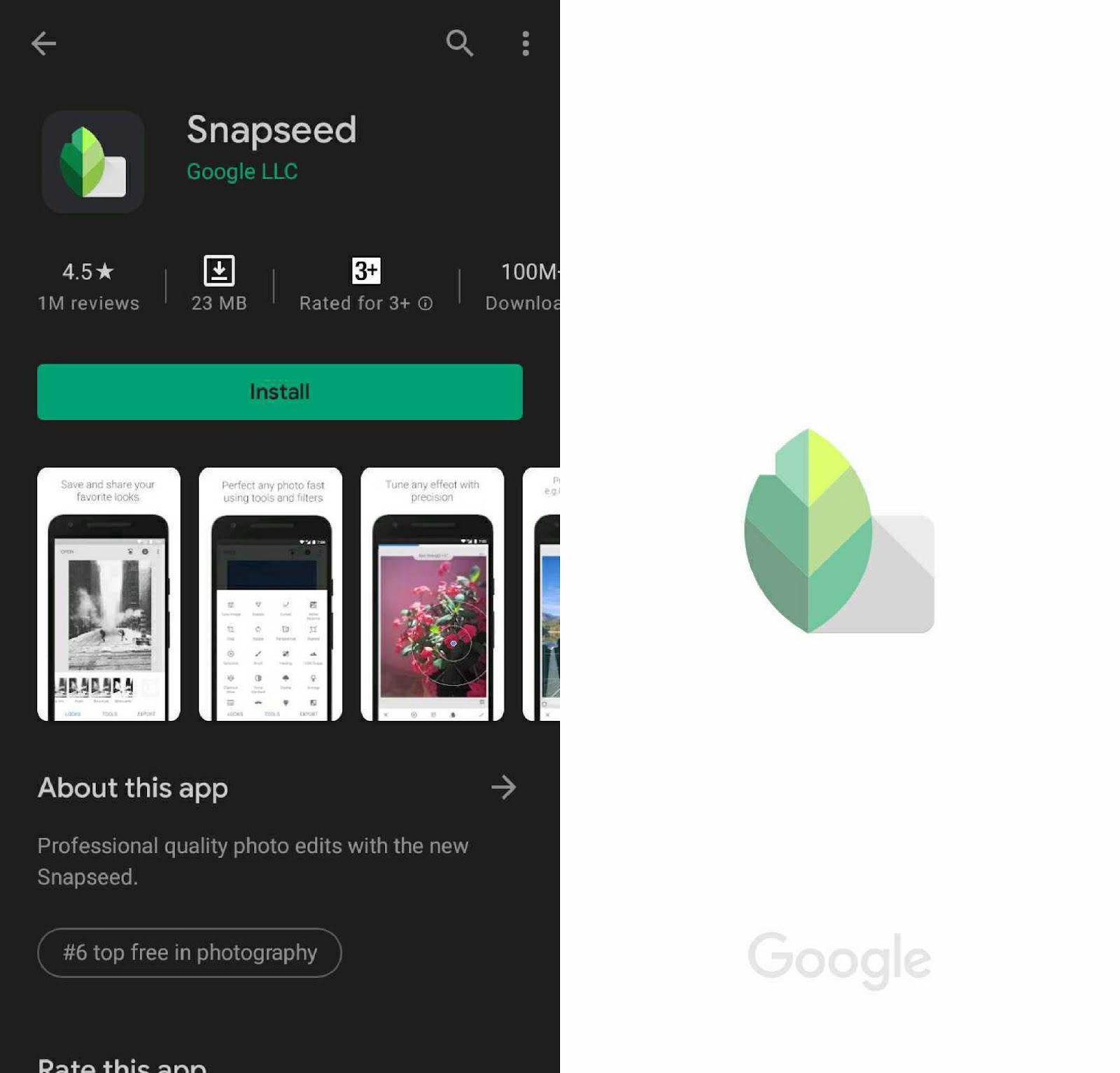
Snapseed همچنین یک برنامه ویرایش عکس بسیار محبوب است که میلیون ها کاربر از آن استفاده می کنند. در حال حاضر بیش از 100 میلیون دانلود در فروشگاه Google Play دارد و دارای امتیاز بیش از 4.5 ستاره است.
دارای چندین ویژگی است که به شما امکان می دهد تصاویر خود را دستکاری کنید. می توانید تصاویر خود را به خوبی تنظیم کنید، تراز سفیدی را تنظیم کنید، اشیاء را از تصاویر حذف کنید و بسیاری موارد دیگر. البته این امکان را نیز به شما می دهد که اندازه عکس های خود را تغییر دهید.
وقتی نوبت به اندازه تصویر می رسد، Snapseed گزینه های زیادی را در اختیار شما قرار می دهد. می توانید اندازه تصاویر خود را از 800 پیکسل تا 4000 پیکسل تغییر دهید. در اینجا نحوه انجام آن آمده است.
- Snapseed را باز کنید و روی تنظیمات ضربه بزنید. تنظیمات با سه نقطه نمایش داده می شوند که در سمت راست بالای صفحه قرار دارند.
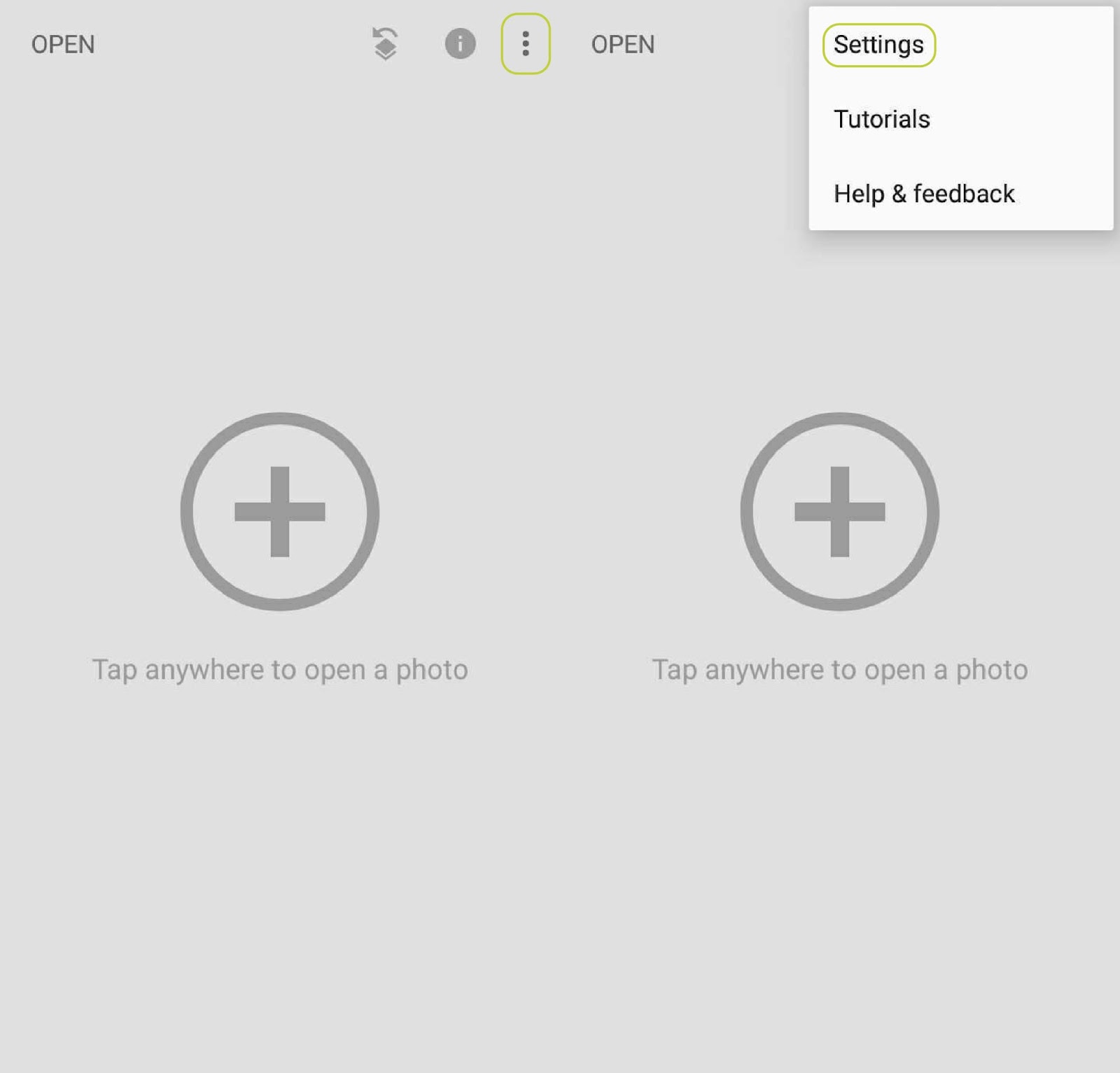
- روی اندازه تصویر ضربه بزنید. این گزینه های بیشتری را باز می کند.
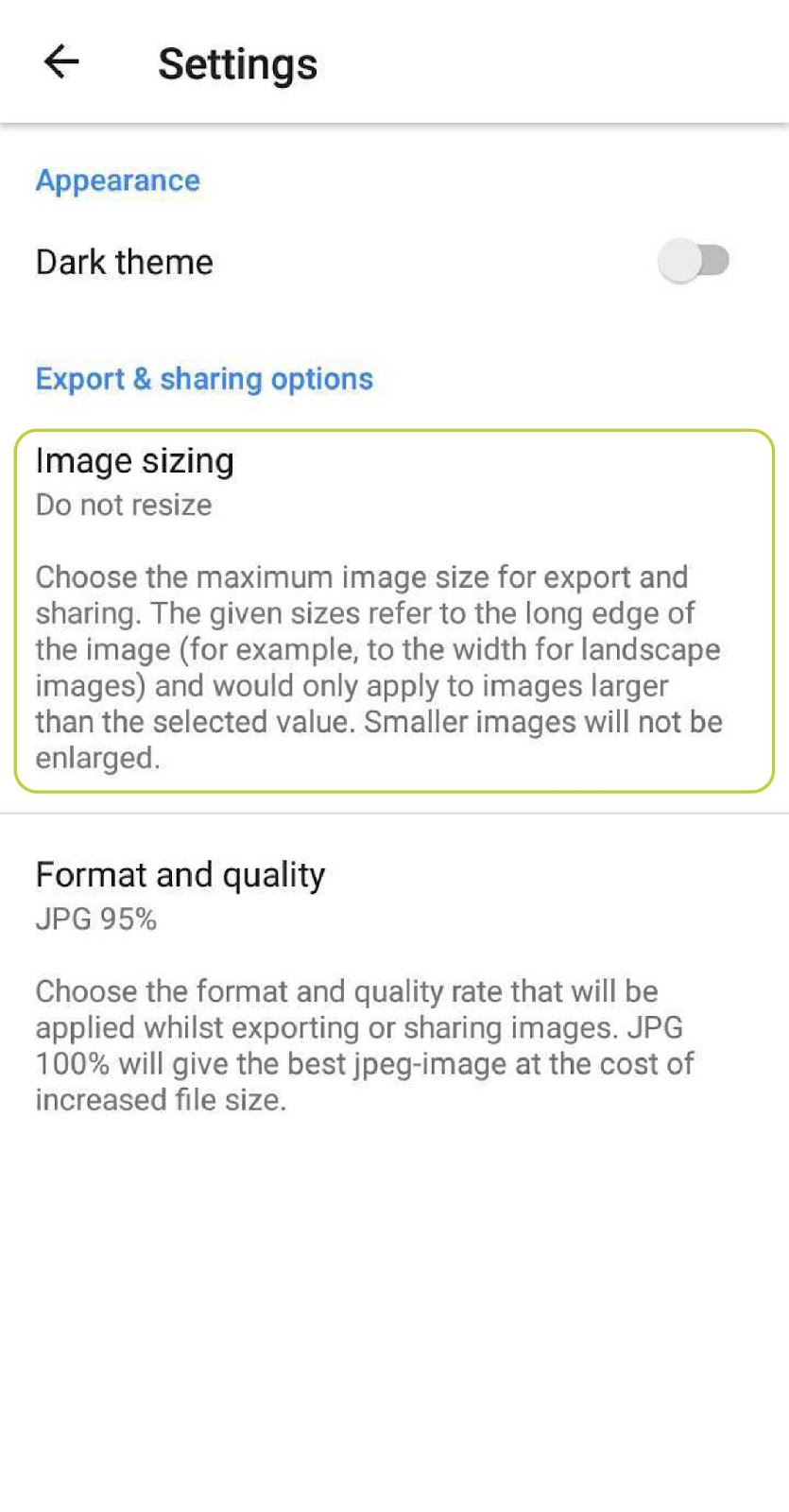
- اندازه مورد نظر خود را انتخاب کنید.
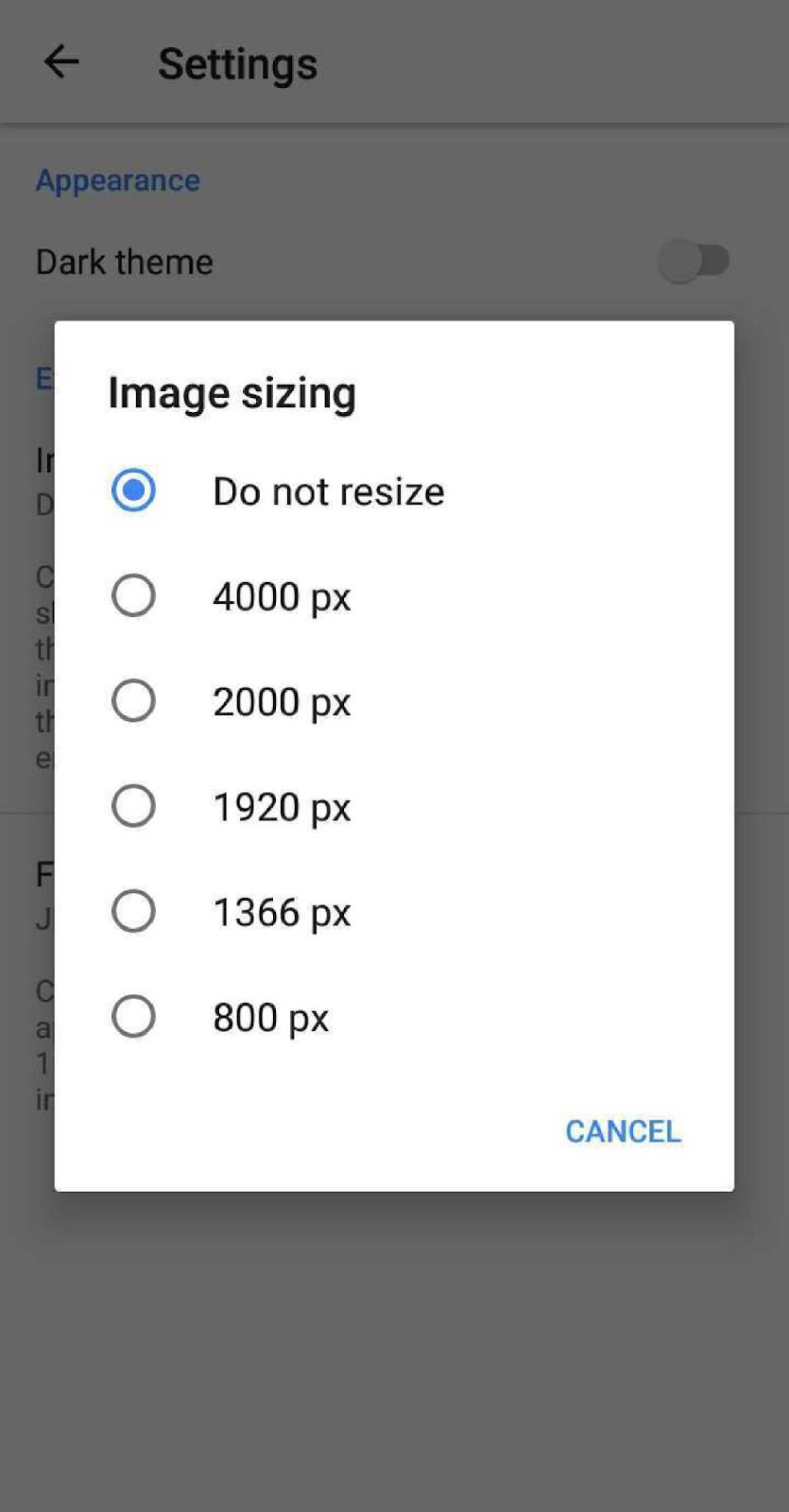
توجه به این نکته مهم است که این تنظیم فقط برای تصاویری اعمال می شود که بزرگتر از مقدار انتخاب شده هستند. این بدان معنی است که اگر تصویر شما کوچکتر از تنظیمات انتخابی شما باشد، تصویر شما برای مطابقت با تنظیمات بزرگ نمی شود.
همچنین مهم است که توجه داشته باشید که گزینه های شما محدود است. تغییر اندازه به گزینه های ارائه شده توسط Snapseed محدود می شود. شما نمی توانید اندازه را به دلخواه خاص خود سفارشی کنید.
غذای آماده کلیدی
آموزش تغییر وضوح تصویر در اندروید به روش های مختلفی امکان پذیر است. راه هایی که در این مقاله مورد بحث قرار می گیرد، بیشتر کاهش وضوح عکس است. در حال حاضر، افزایش وضوح تصویر با یک گوشی اندرویدی سخت است. اما نگران نباش! توسعه دهندگان به طور مداوم در حال تلاش برای بهبود وضوح دوربین هستند.
آیا راه های دیگری برای تغییر وضوح تصویر در اندروید می دانید؟ ما دوست داریم نظرات و پیشنهادات شما را در نظرات زیر بشنویم!
تغییر وضوح تصویر در اندروید
ترجمه شده توسط سایت دریای شرق از سایت www.joyofandroid.com
کپی بدون ذکر نام و لینک سایت دریای شرق ممنوع است !